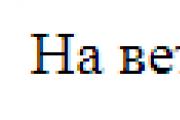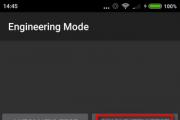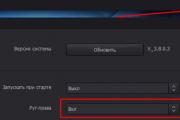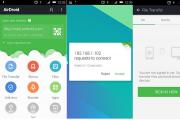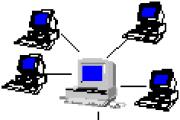Как поменять шрифт на андроиде. Как самостоятельно установить интересный шрифт на андроид Как изменить шрифт на телефоне хуавей
Бытует мнение, будто бы на смартфоне нельзя изменить размер шрифта. Это не так, размер шрифта можно изменить практически всегда, в чем наш сайт вас сейчас убедит. Для этого в качестве примера мы возьмем смартфоны Samsung или Xiaomi. Так что если вас не устраивает размер текущего шрифта, воспользуйтесь этой инструкцией. Если у вас смартфон другой фирмы, не беда, суть остается неизменной, меняются разе что разделы меню и их название.
Изменение шрифта на Самсунге
Откройте «Настройки».

Нажмите на строку «Дисплей».

На следующей странице — «Масштаб экрана и шрифта».

Начните изменять размер шрифта, а также, при необходимости, масштаб экрана. Обратите внимание, что в верхней части окна будут происходить изменения — они отражают выбранный размер шрифта и масштаб экрана. Когда определитесь с выбором, нажмите «Применить».

Изменение шрифта на Xiaomi
Зайдите в «Настройки».

Откройте раздел «Экран».

Выберите строку «Размер текста».

Начните передвигать ползунок. В левой части шрифт меньше, в правой — больше. Выбранный размер шрифт отражается в верхней части окна. Когда выберите размер шрифта, нажмите ОК.

Как видите, ничего сложного.
Шрифт, который установлен производителем в вашем смартфоне или планшете, весьма не плох и приятен для глаз. Простые пользователи не задумываются о его замене на какой-либо другой. Такая операция проводится обычно из любопытства, или если вы дозрели до глубокой настройки своего гаджета.
Как поменять шрифт на Андроид телефоне и планшете
ОС Android продуманная и гибкая, в ней предусмотрены встроенные средства для управления системными шрифтами. Но конечно, тех возможностей, которые она предоставляет, кому-то может показаться недостаточно. Кроме того, в устройствах некоторых производителей возможности работы со шрифтами бывают сильно ограничены. В таких случаях шрифты можно поменять с помощью установки сторонних программ.
Где находятся настройки для смены шрифтов?
Как уже было сказано выше, эти настройки доступны не всегда, или предоставляются только частично.
Например, на устройствах Samsung в старых версиях Андроид доступ к ним производится по такому пути в главном меню:
Настройки – Дисплей – Шрифт
В версиях операционной системы начиная от 4.3 они расположены здесь:
Настройки – Мои устройства – Экран – Шрифт
Названия пунктов могут меняться с новыми выпусками системы, или по желанию компании-производителя.
Как поменять шрифт на Андроиде - создаём уникальный интерфейс своего гаджета
Изменить шрифт своего смартфона, выбрать такой, которого нет ни у кого из ваших друзей, это в самом деле неплохой способ подчеркнуть свою индивидуальность. Но в некоторых случаях это может потребовать некоторых усилий.

Как поменять шрифт на Андроиде
Крупные производители, давно присутствующие на рынке мобильной техники (например, Samsung, LG и несколько других компаний) предлагают пользователю небольшой набор готовых шрифтов, которые уже установлены в системе, и их нужно только выбрать. Для этого достаточно одного касания строчки в списке. Так же легко настраивается и размер шрифта – часто потребуется только перетащить влево-вправо ползунок, и кегль символов поменяется.
Эти настройки будут применены сразу, перезагрузка устройства не потребуется. Изменения коснутся всех элементов интерфейса: пункты меню, надписи на шторке, сообщения, подписи под картинками, и так далее.
К сожалению, такой лёгкий способ доступен не всегда. Многие небольшие компании удаляют из пользовательских настроек инструменты выбора и установки шрифтов. Но всё же способы настроить свой гаджет существуют и в этих случаях.
Как поменять шрифт с помощью лаунчера
Программы-лаунчеры предназначены как раз для изменения внешнего вида экрана вашего гаджета. Они заменяют собой стандартный интерфейс, предлагают новые иконки приложений, различные новые удобные способы запуска программ, и многое другое. В том числе многие из них умеют менять системные шрифты.
Большинство лаунчеров поставляются с настроенной темой оформления, в которой уже вшиты несколько шрифтов, и подключение новых не предусмотрено. Но зачастую этого бывает вполне достаточно, чтобы просто обновить надоевший интерфейс гаджета. Нужно только запустить установленный лаунчер, и всё, шрифты поменяются сами. Это характерно, например, для Apex Launcher и Holo Launcher.

Есть однако утилиты, которые не меняют шрифты совсем. Например, популярный Nova Launcher. Поэтому перед установкой того или иного дополнения внимательно прочитайте руководство.
Наиболее гибким в этом смысле является GO Launcher. Он позволяет устанавливать в систему любые шрифты, какие вы захотите.
Установка лаунчера, это самый простой и лёгкий способ изменить шрифт, если сам Андроид на вашем устройстве этого не позволяет. Но у способа есть ограничения. А именно, программа изменит шрифты только тех элементов, которые ей доступны. Системные элементы интерфейса останутся без изменений. Это окно системных сообщений, служебная информация, различные уведомления операционной системы, и некоторые другие. Чтобы всё же изменить шрифты вообще везде, придётся обратиться к специализированным программам.
Как поменять шрифт с помощью приложений
В Интернете легко найти множество утилит, предназначенных именно для смены шрифтов в мобильных устройствах. Рассмотрим некоторые из них.
FontFix – бесплатная программа, в ряде случаев не требующая root-права доступа. Это бывает на тех смартфонах, у которых есть функция FlipFont. Если такой функции на вашем устройстве нет, то без root-доступа не обойтись. Библиотеки шрифтов программа берёт сразу из нескольких источников, поэтому общее их число уже около 4300.
Вместе с этим достоинством у программы есть недостаток – шрифты не сортируются по языковым пакетам. Поэтому она не выделяет кириллические шрифты среди других. Это может стать проблемой, вам придётся перед установкой убедиться, что выбранный вами шрифт поддерживает русский язык.

HiFont – бесплатное приложение, которое тоже использует FlipFont для своей работы. (То есть на мобильниках от Samsung, например, root-доступ не потребуется). HiFont имеет интеграцию с описанным выше GO Launcher, и если установить их одновременно, то работа со шрифтами станет ещё удобнее и проще. Пользователи отмечают, что пользоваться этой утилитой проще всех других.
System Font Changer – это платная утилита, купить которую можно на Google Play. Предназначена для опытных пользователей. Требует root-доступа для работы на любых устройствах. Но всё это окупается очень гибкими настройками, которых к тому же существенно больше, чем у предыдущих программ. Например, вы сможете плавно изменять размер системного шрифта. Если для кого-то это важно, то System Font Changer – ваш выбор.
Есть нюанс: на некоторых смартфонах от Samsung и LG программа работать не будет, потому что у них есть собственные инструменты для управления шрифтами, и приложение с ними не совместим.
Как изменить шрифт в телефоне Андроид с приложением iFont
iFont – пожалуй, самая известная утилита для работы со шрифтами на мобильниках. Имеет как бесплатный, так и платный варианты. Основное её преимущество в том, что она предлагает просмотреть огромное множество шрифтов онлайн, не скачивая их к себе на телефон.

База шрифтов очень большая, среди них есть и кириллические. Причём в программе предусмотрена возможность сортировки шрифтов по языкам. Это очень удобно – вам не придётся пробовать все гарнитуры вслепую.
Как поменять системные шрифты на Android вручную
Это низкоуровневый метод, требующий root-права в обязательном порядке. Здесь не применяются никакие программы, ничего не придётся устанавливать. Но зато имеется самый большой риск совершить ошибку и привести ваше устройство в нерабочее состояние. Поэтому хорошо подумайте, прежде чем браться за дело.
Как поменять шрифт на “Андроид 4 4 2” с правами Root?
Способ работает и на всех новых версиях ОС Android. На самом деле, здесь нет ничего сложного. Просто действуйте осторожно и обдуманно, и всё получится.

Порядок изменения системного шрифта такой:
- 1.Заранее приготовьте нужный вам шрифт в виде файла формата True Type Font (с расширением.ttf). Убедитесь, что он поддерживает кириллицу.
- 2.Запустите (или установите предварительно) на смартфоне файловый менеджер, который работает с системными файлами, например, ES File Explorer.
- 3.Закачайте подготовленный файл шрифта в какую-нибудь папку, где он будет под рукой.
- 4.Откройте в файл-менеджере папку /system/fonts и найдите там файл Roboto-Regular.ttf (это и есть системный шрифт вашего устройства).
- 5.Сделайте его резервную копию – скопируйте с именем, например, Roboto-Regular.tt_
- 6.Подготовленный ранее файл с новым шрифтом перенесите в папку /system/fonts и переименуйте его на Roboto-Regular.ttf
- 7.Установите этому файлу права доступа 644.
- 8.Перезагрузите смартфон.
В некоторых местах интерфейса вы можете не увидеть нового шрифта. Это потому, что там применяются варианты – Roboto-Bold.ttf или Roboto-Italic.ttf. Тогда проделайте те же самые манипуляции с ними тоже – замените на соответствующие шрифты из вашего набора.
На устройствах с платформой Android по умолчанию везде используется один и тот же шрифт, иногда изменяющийся только в определенных приложениях. При этом за счет нескольких инструментов аналогичного эффекта можно добиться по отношению к любому разделу платформы, включая системные разделы. В рамках статьи мы постараемся рассказать обо всех способах, доступных на Андроид.
Нами далее будет уделено внимание как стандартным функциям устройства на данной платформе, так и независимым средствам. Однако вне зависимости от варианта поменять можно только системные шрифты, в то время как в большинстве приложений они останутся неизменны. Кроме того, стороннее ПО часто бывает несовместимо с некоторыми моделями смартфонов и планшетов.
Способ 1: Системные настройки
Проще всего поменять шрифт на Android с помощью стандартных настроек, выбрав один из предустановленных вариантов. Существенным достоинством этого метода станет не только простота, но и возможность помимо стиля также настроить размеры текста.

Единственный и главный недостаток сводится к отсутствию подобных инструментов на большинстве Android-устройств. Предоставляются они, зачастую, лишь некоторыми производителями (например, Samsung) и доступны за счет использования стандартной оболочки.
Способ 2: Параметры лаунчера
Этот метод наиболее близкий к системным настройкам и заключается в использовании встроенных инструментов любой установленной оболочки. Расписывать процедуру изменения мы будем на примере только одного лаунчера «Go» , в то время как на других процедура отличается несущественно.
- На главном экране нажмите центральную кнопку на нижней панели, чтобы перейти к полному списку приложений. Здесь нужно воспользоваться значком «Настройки лончера»
.

В качестве альтернативы можно вызвать меню зажатием в любом месте на начальном экране и нажать по иконке «Лончер» в левом нижнем углу.
- Из появившегося списка найдите и тапните на пункт «Шрифт» .
- На открывшейся странице предоставляется несколько вариантов настройки. Здесь нам нужен последний пункт «Выберите шрифт» .
- Дальше будет представлено новое окно с несколькими вариантами. Выберите один из них, чтобы мгновенно применить изменения.

После нажатия на кнопку «Поиск шрифтов» приложение начнет анализ памяти устройства на предмет наличия совместимых файлов.

После обнаружения их точно так же можно будет применить в роли системного шрифта. Однако любые изменения распространяются только на элементы лаунчера, оставляя стандартные разделы нетронутыми.



Недостаток этого способа заключается в отсутствии настроек в некоторых разновидностях лаунчера, к примеру, шрифт нельзя поменять в Nova Launcher. В то же время, это доступно в , и других.
Способ 3: iFont
Приложение iFont является лучшим средством для изменения шрифта на Android, так как изменяет практически каждый элемент интерфейса, взамен требуя только ROOT-права. Обойти это требование получится, только если вы используете устройство, позволяющее по умолчанию менять стили текста.
- Откройте приложение, загруженное с официальной страницы, и сразу же перейдите на вкладку «Мои»
. Здесь необходимо воспользоваться пунктом «Настройки»
.

Нажмите по строке «Изменить Режим шрифта» и в открывшемся окне выберите подходящий вариант, например, «Системный режим» . Это необходимо сделать, чтобы впоследствии не возникло проблем с установкой.
- Теперь вернитесь на страницу «Рекомендованные»
и ознакомьтесь с огромным списком доступных шрифтов, по необходимости используя фильтры по языку. Учтите, для правильного отображения на смартфоне с русскоязычным интерфейсом у стиля должен быть тег «RU»
.
Примечание: Рукописные шрифты могут стать проблемой из-за плохой читабельности.

Определившись с выбором, вы сможете просмотреть вид текста разного размера. Для этого предусмотрено две вкладки «Предосмотр» и «Просмотр» .
- После нажатия на кнопку «Скачать» , начнется загрузка файлов на устройство из интернета.
- Дождитесь завершения загрузки и нажмите кнопку «Установить» .
- Теперь потребуется подтвердить установку нового шрифта и дождаться окончания настройки. Выполните перезагрузку устройства, и на этом процедура считается завершенной.

В качестве примера для ознакомления посмотрите, как выглядят различные элементы интерфейса после перезагрузки смартфона. Тут заметьте, что неизменными остались только те детали, которые имеют собственные независимые от Android параметры шрифта.





Из всего рассмотренного в статье именно приложение iFont оптимально для использования. С его помощью вы без проблем не только поменяете стиль надписей на Android 4.4 и выше, но и сможете отрегулировать размеры.
Способ 4: Замена вручную
В отличие от всех ранее описанных методов, этот способ наиболее сложен и наименее безопасен, так как сводится к замене системных файлов вручную. При этом единственным требованием выступает любой проводник для Андроид с ROOT-правами. Нами будет использоваться приложение «ES Проводник» .
- Скачайте и установите файловый менеджер, позволяющий получить доступ к файлам с рут-правами. После этого откройте его и в любом удобном месте создайте папку с произвольным названием.
- Загрузите нужный шрифт в формате TTF, поместите в добавленную директорию и зажмите на пару секунд строчку с ним. На появившейся внизу панели тапните по «Переименовать»
, присвоив файлу одно из следующих названий:
- «Roboto-Regular» — обычный стиль, используемый буквально в каждом элементе;
- «Roboto-Bold» — с его помощью выполнены жирные подписи;
- «Roboto-Italic» — используется при отображении курсива.
- Можете создать только один шрифт и заменить им каждый из вариантов или подобрать сразу три. Вне зависимости от этого выделите все файлы и нажмите кнопку «Копировать» .
- Дальше разверните главное меню файлового менеджера и перейдите в корневой каталог устройства. В нашем случае нужно нажать «Локальное хранилище» и выбрать пункт «Устройство» .
- После этого перейдите по пути «System/Fonts»
и в конечной папке тапните по «Вставить»
.

Замену существующих файлов придется подтвердить через диалоговое окно.
- Устройство потребуется перезапустить, чтобы изменения вступили в силу. Если вы все сделали правильно, шрифт будет заменен.






Стоит заметить, помимо указанных нами названий также есть и другие варианты стиля. И хотя они используются редко, при такой замене в некоторых местах текст может остаться стандартным. В целом же, если у вас нет опыта в работе с рассматриваемой платформой, лучше ограничиться более простыми методами.
Как изменить шрифт на Андроид и почему его нужно менять? Устройства на базе Андроид дают пользователям возможность изменять внешний вид экрана для удобства продолжительного длительного использования. Рассмотрим способы смены стиля и размера текста на телефонах Android.

Мобильные устройства вообще – источник повышенного риска для здоровья глаз человека. Некомфортный для вашего зрения шрифт усложняет работу с устройством, заставляет глаза уставать. Кому-то просто не нравится стандартный вид текста, заменить его хочется исключительно для получения эстетического удовольствия. Рассмотрим инструкции по изменению отображения текста в Android устройствах.
Как изменить шрифт в телефоне – пошагово
Как изменить шрифт на телефоне, используя настройки:
- Перейдите к настройкам экрана, выберите меню «Шрифты» и включите понравившийся.
- На телефонах некоторых производителей в настройках шрифтов может потребоваться оплатить понравившийся вариант.

Если устройство не подразумевает возможности изменить шрифт через настройки, можно скачать одно из множество приложений по типу HiFont. Чаще всего такие программы уже содержат большие наборы шрифтов, а еще позволяют находить в сети и скачивать новые. После установки нужного шрифта программку можно «снести», новый вид текста останется. Если понадобится заменить его – скачайте HiFont или его аналог снова.
Как изменить шрифт на Xiaomi Redmi Note 4
На Ксиоми есть приложение «Темы», войдите в него и наберите в поиске «moby». Нас интересует первый результат поиска. Далее нажимаем на кнопку «посмотреть все» и выбираем и загружаем новый шрифт для своего телефона. После перезагрузки устройства вы увидите обновленное отображение текста.
Меняем шрифт на телефоне Хуавей
Оформление текста на Хуавее меняяется в настройках. Результат – телефон с крупным шрифтом, стандартным или уменьшенным. Если хочется изменить не только размер букв, потребуется установить приложение для замены шрифта. Телефоны от производителя Huawei поддерживают программу FontFix, если на гаджете стоит версия Андроид не старше 4.1. FontFix содержит меню из 4 тысяч шрифтов, которые, к сожалению, не сортируются по языку ввода. Чтобы отыскать удобный кириллический шрифт придется потрудиться.

Как изменить цвет шрифта на рабочем столе Андроид
Вышеописанное мобильное приложение приложение HiFont имеет сортировку шрифтов по цветам, однако при установке темы изменится цвет любого текста в вашем телефоне.
А вот известная программа Beautiful Icon Styler не знает, как поменять шрифт на телефоне андроид, но может помочь преобразить иконки рабочего стола. Приложение содержит каталог платных и бесплатных наборы иконок, с разноцветными надписями, разным оформлением значков. Обратите внимание на то, что бесплатно сменить дизайн рабочего стола приложение позволит 3 раза, далее использование программы придется оплатить.
Как изменить стиль шрифта
Многие модели телефонов на Андроид платформе от производителей Samsung и LG имеют функцию смены стиля шрифта. Чтобы видоизменить текст на телефоне особенных приложений требуется – откройте меню в следующем порядке:
- Установки
- Экран
- Стиль шрифта
Часть шрифтов уже будет сохранена в память Вашего телефона, а дополнительные можно бесплатно скачать.
Android предоставляет пользователю широкие возможности кастомизации интерфейса, начиная с простых виджетов и настроек, заканчивая сторонними лаунчерами. Однако, в настройке некоторых аспектов оформления могут возникнуть сложности, например, если вам потребовалось поменять шрифт интерфейса и приложений на Android. Тем не менее, сделать это возможно, а для некоторых моделей телефонов и планшетов - очень просто.
Для большинства смартфонов и планшетов Android для изменения шрифта интерфейса требуется наличие root-доступа. Но не для всех: например, приложение iFont успешно добавляет шрифты на старых Samsung и некоторых других марках телефонов и без рут.
iFont
iFont - бесплатное приложение, доступное в Play Маркет https://play.google.com/store/apps/details?id=com.kapp.ifont позволяющее легко установить свой шрифт (а также скачать имеющиеся бесплатные шрифты) на телефон с root-доступом, а также на отдельные марки телефонов без него (Samsung, Xiaomi, Meizu, Huawei).
В общих чертах использование приложения выглядит следующим образом:

В моем тесте (телефон Lenovo Moto с root-доступом) всё работало исправно, но с некоторыми багами:
- При попытке установить собственный шрифт ttf открывалось окно с предложением осуществить донат автору приложения. После закрытия и повторного запуска приложения установка происходила успешно.
- Один раз не работала установка своего шрифта.ttf пока не были удалены все установленные шрифты из бесплатного каталога iFont. Удалить шрифты можно на вкладке «Мой», открыв мои загрузки, выбрав шрифт и нажав по «Мусорке» в верхнем правом углу.
При необходимости вернуть стандартный шрифт, откройте приложение iFont, перейдите на вкладку «Мой» и нажмите «Предустановленный шрифт».
Схожее бесплатное приложение - FontFix. В моем тесте оно также работало, но по какой-то причине изменяло шрифты избирательно (не во всех элементах интерфейса).
Дополнительные методы смены шрифта на Android
Выше описаны не все варианты изменения шрифтов, а лишь те, которые меняют шрифты во всем интерфейсе, а также сравнительно безопасны для начинающего пользователя. Но есть и дополнительные методы:
- При наличии root-доступа - подмена файлов системных шрифтов Roboto-Regular.ttf, Roboto-Bold.ttf, Roboto-Italic.ttf и Roboto-Bolditalic.ttf из папки system/fonts другими файлами шрифтов с теми же именами.
- При отсутствии необходимости менять шрифты во всём интерфейсе - использование лаунчеров с возможностью настройки шрифтов (например, Apex Launcher, Go Launcher). См. .
Если вам известны другие способы смены шрифтов, возможно, применимые на отдельных марках устройств, буду благодарен, если поделитесь ими в комментариях.